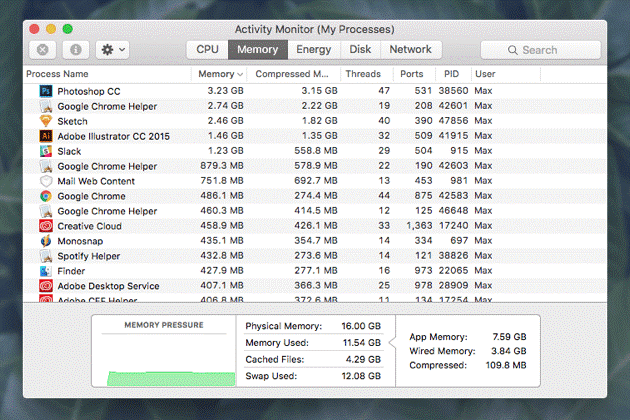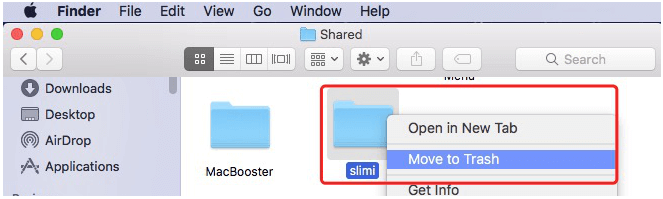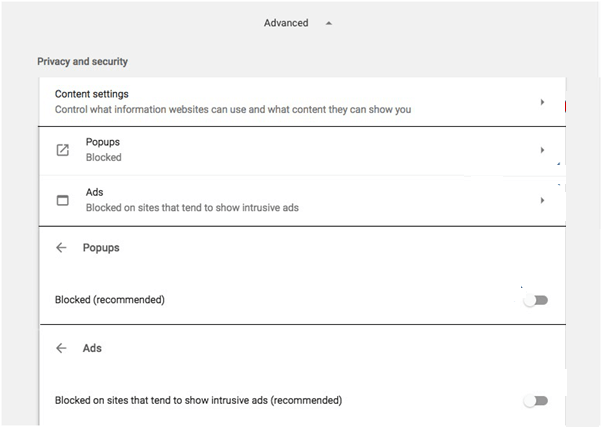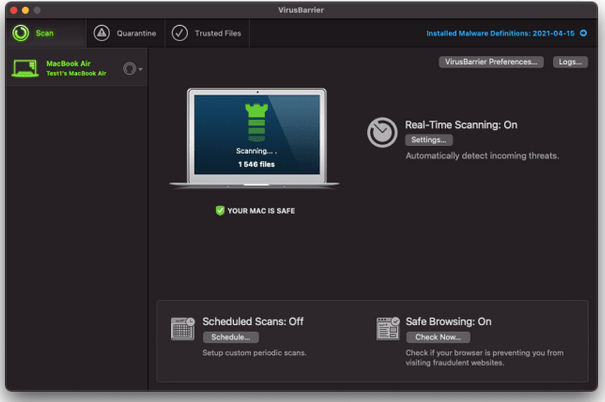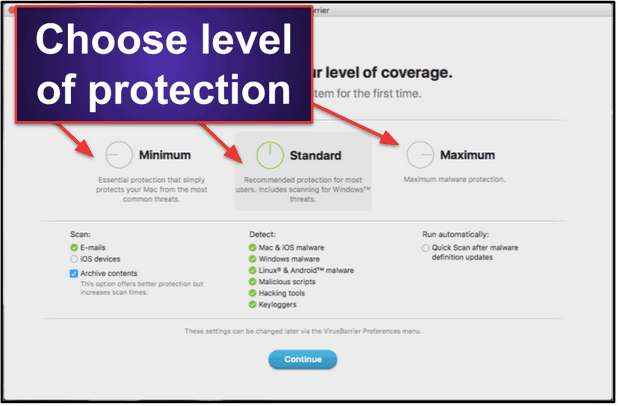Trūksta laiko?
Pastaraisiais įvykiais daugiau nei 30 000 „Mac“ kompiuterių buvo užkrėsti naujausia kenkėjiška programa, pavadinta „Silver Sparrow“. Kad jūsų duomenys ir įrenginys būtų apsaugoti nuo tokių kenkėjiškų programų atakų, „Mac“ kompiuteryje turite turėti patikimą kovos su kenkėjiškomis programomis sprendimą. Rekomenduojame naudoti Intego Antivirus, nes ji nuolat atnaujina savo duomenų bazę, kad jūsų sistema būtų apsaugota nuo tokių kenkėjiškų programų protrūkių.

Galbūt norėsite patikrinti: geriausios interneto saugos programos, skirtos „Mac“.
Negalima paneigti, kad 2020-ieji taps virusų metais, tačiau tai nereiškia, kad jūsų sistemos bus apsaugotos. Remiantis naujausia saugumo ataskaita, jiems vis dar gresia pavojus; „Mac“ grėsmių skaičiumi aplenkė „Windows“ kompiuterius. Tai reiškia, kad dabar „Mac“ kompiuteriams gresia didesnė rizika. Taigi, jei jūsų „ Mac“ veikia lėtai arba naršyklėje matote nepageidaujamus skelbimus, yra tikimybė, kad jūsų sistema bus užkrėsta. Nepanikuokite; yra dalykų, kuriuos galite padaryti norėdami išvalyti užkrėstą „Mac“.
Kas yra „Mac“ kenkėjiška programa?
Pirma, „Mac“ kenkėjiška programa ir virusas nėra tas pats. Kenkėjiška programa yra kodas arba programinė įranga, skirta atlikti nemalonius veiksmus, pvz., ištrinti failus, šifruoti duomenis arba užkrėsti sistemą išpirkos reikalaujančia programine įranga, be kita ko, pvz., reklaminėmis programomis, šnipinėjimo programomis ir kt. Ji yra sudėtingesnė ir pavojingesnė už virusą.
Įprasti kenkėjiškų programų tipai, su kuriais galite susidurti „Mac“, yra šie:
Šnipinėjimo programos ir klavišų kaupikliai – pavogti asmeninę vartotojo informaciją.
Užpakalinių durų infekcijos – nuotoliniu būdu perimkite kompiuterio valdymą.
Botnet – paverčia „Mac“ šešėliniu robotu.
PUP – potencialiai nepageidaujamas programinės reklamos šaltinis
Ransomware – užrakina sistemą ir prašo vartotojo sumokėti išpirką.
Rootkit – įsiskverbia į administratoriaus teises.
Taigi, kaip sužinoti, ar jūsų „Mac“ yra užkrėstas, ir kaip pašalinti kenkėjiškas programas iš „Mac“? Atsakymus į šiuos klausimus rasite žemiau.
„Mac“ užsikrėtimo požymiai
Kai jūsų „Mac“ kompiuteryje matomi šie požymiai, yra didelė tikimybė, kad jūsų sistema bus užkrėsta:
- Jūsų Mac našumas staiga sulėtėja
- Retkarčiais matote iššokančiuosius reklaminius langus
- Darbalaukyje pasirodo nežinomos programos piktograma
- Numatytoji paieškos sistema, pagrindinis puslapis keičiamas
- Peradresavimas į netikrą puslapį
- Įspėjamieji iššokantieji langai ir nepageidaujami programų atsisiuntimai
- „Mac“ paleidžiama iš naujo be jokio įspėjimo ir paleidžiama šiek tiek laiko
Kaip „Mac“ užsikrečia?
Yra 5 tipiniai šliuzai, atsakingi už „Mac“ užkrėtimą kenkėjiška programa. Jie yra tokie:
- Netikras Flash grotuvo atnaujinimas
- Torrent parsisiųsti
- .Dok. priedas
- Prašymas pasiekti kamerą
- „Jūsų „Mac“ yra užkrėstas afera.
Kaip pašalinti kenkėjiškas programas iš „Mac“?
Yra įvairių būdų, kaip išvalyti kenkėjiškas programas iš „Mac“. Pirmiausia pašalinsime kenkėjiškas programas iš prisijungimo elementų, tada pašalinsime nepageidaujamas programas ir sužinosime apie geriausią ir automatinį kenkėjiškų programų valymo būdą.
1. „Mac“ kenkėjiškų programų ištrynimas iš prisijungimo elementų
Dauguma kenkėjiškų programų ar reklaminių programų prasiskverbia į sistemą per paleidimo procesą. Todėl labai svarbu, kad taip neatsitiktų.
1. Spustelėkite Apple piktogramą > System Preferences
2. Spustelėkite skyrių Vartotojai ir grupės.
3. Pasirinkite savo vartotojo vardą > spustelėkite skirtuką Prisijungimo elementai.
4. Patikrinkite prisijungimo elementų sąrašą. Jei radote įtartiną programą, pasirinkite ir spustelėkite „—. “
5. Iš naujo paleiskite „Mac“, kad išsaugotumėte pakeitimus.
Kadangi „Mac“ kenkėjiška programa gali pasislėpti už teisėto failo, yra tikimybė, kad nerasite jokios įtartinos programos. Todėl norėdami įsitikinti, kad jie nesėdi mūsų „Mac“, turėsime patikrinti žiniatinklio naršykles.
Pastaba: dauguma „Mac“ kenkėjiškų programų, pvz., reklaminės programos, baidymo programos, šnipinėjimo programos ir kitos, įterpiamos į žiniatinklio naršykles.
2. „Mac“ kenkėjiškų programų išvalymas iš žiniatinklio naršyklių
1. Norėdami uždaryti žiniatinklio naršyklę, paspauskite Q + Command
2. Paleiskite Finder > Downloads > patikrinkite visus atsisiųstus diegimo failus > jei radote įtartiną programą > pasirinkite dešiniuoju pelės mygtuku spustelėkite > Perkelti į šiukšliadėžę.
3. Be to, jei žinote, kuri programa užkrėsta, pusė mūšio jau laimėta. Norėdami jo atsikratyti, atidarykite
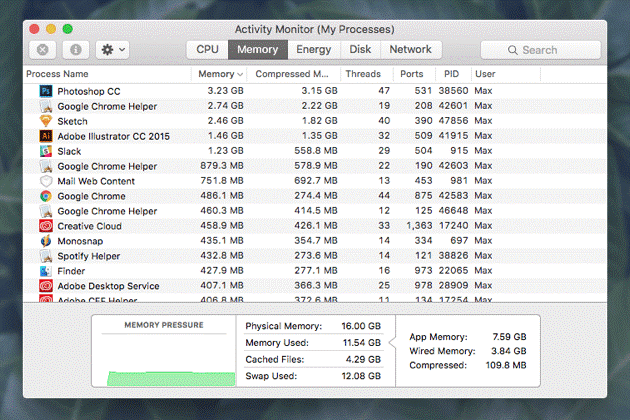
4. Patikrinkite visas išvardytas programas. Jei kuri nors programa atrodo įtartina > pasirinkite ją > spustelėkite X piktogramą ir priverstinai baigti . \
5. Tada atidarykite aplanką Programos.
6. Raskite probleminę programėlę > pasirinkite ją > dešiniuoju pelės mygtuku spustelėkite > Perkelti į šiukšliadėžę.
7. Kitas, Empty Trash
Šis paprastas metodas padės atsikratyti kenkėjiškų programų iš „Mac“. Tačiau jis vis dar neužbaigtas, nes jūsų „Mac“ kompiuteryje gali būti likučių. Norėdami pašalinti šiuos pėdsakus, galite naudoti antimalware programą, pvz., Systweak Anti-Malware, arba galite atlikti toliau nurodytus rankinius veiksmus:
1. Uždarykite bet kurią nepageidaujamą programą
2. Paleiskite Finder > Eiti > Eiti į aplanką > įveskite user/shared/
3. Ištrinkite Slimi failus ir aplankus.
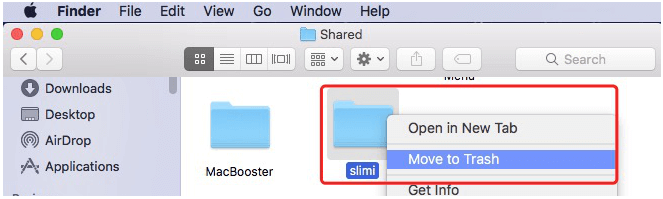
Pašalinkite kenkėjiškus plėtinius iš „Safari“, „Chrome“ ir „Firefox“.
Naršyklės plėtiniai vėl yra dažniausiai naudojamas reklaminių, šnipinėjimo programų ir kt. nešėjas. Todėl svarbu patikrinti visus plėtinius ir pašalinti kenkėjiškus. Norėdami tai padaryti, atlikite toliau nurodytus veiksmus.
Safari :
1. Paleiskite „Safari“ > „Preferences“ > „General“.
2. Patikrinkite pagrindinį puslapį ir įsitikinkite, kad jis yra tas, kurį norite atidaryti
3. Tada eikite į Sauga ir pažymėkite Blokuoti iškylančiuosius langus
4. Tada eikite į skiltį Plėtiniai > ieškokite nežinomų plėtinių ir juos pašalinkite
Chrome :
1. Paleiskite „Chrome“ > „Nuostatos“ > „Išplėstinė“.
2. Slinkite žemyn > Atstatyti nustatymus
3. Atkurkite numatytuosius nustatymus > patvirtinkite RESET SETTINGS
4. Grįžkite į Advance > Privatumas ir sauga > turinio nustatymai
5. Raskite Iššokantieji langai ir skelbimai > Blokuoti.
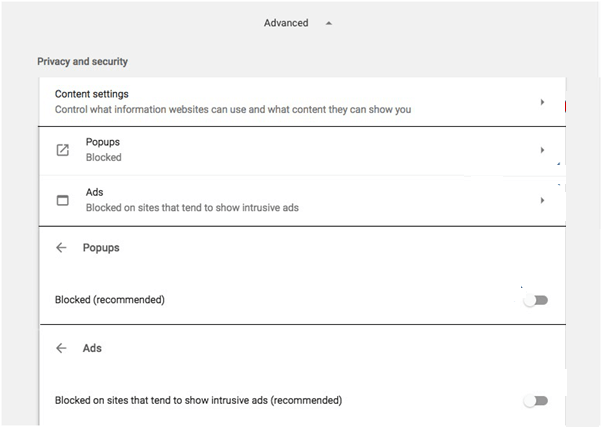
„Firefox“ :
1. Paleiskite Firefox > adreso juostoje įveskite about: support
2. Spustelėkite Refresh Firefox
3. Tada paleiskite „Firefox“ saugiuoju režimu ir paleiskite iš naujo su išjungtais priedais.
4. Firefox > Preferences > Privacy & Security.
5. Eikite į Sauga ir pažymėkite tris parinktis (Blokuoti pavojingą ir apgaulingą turinį / Blokuoti pavojingą atsisiuntimą / Įspėti apie nepageidaujamą ir neįprastą programinę įrangą)
Šis paprastas metodas padės atsikratyti kenkėjiškų programų iš „Mac“. Tačiau jis vis dar neužbaigtas, nes jūsų „Mac“ kompiuteryje gali būti likučių. Norėdami pašalinti šiuos pėdsakus, galite naudoti antimalware programas arba atlikti toliau nurodytus rankinius veiksmus:
Kaip automatiškai išvalyti kenkėjiškas programas iš „Mac“ naudojant „Intego Antivirus“?
Atsikratyti to, ko nežinai, nėra lengva. Laimei, naudodami „ Intego Antivirus“, galite nuskaityti „Mac“, ar nėra pažeidžiamumų, ir pašalinti įtartinus failus. Tai vienas geriausių „Mac“ saugos įrankių ir vieno langelio sprendimas, leidžiantis rasti ir pašalinti kenkėjiškų programų infekcijas. Įrankis padeda pašalinti reklamines programas, virusus, šnipinėjimo programas, kirminus, rootkit ir kitas grėsmes. Be to, programos duomenų bazė yra reguliariai atnaujinama, siekiant užtikrinti, kad jokia nauja grėsmė nepakenktų jūsų „Mac“.
Štai kaip naudoti „Intego Antivirus“ ir išvalyti kenkėjiškas programas iš „Mac“:
1. Atsisiųskite, įdiekite ir paleiskite „Intego Antivirus“. „Mac“ „Intego“ versija yra keliose programose, skirtose įvairioms užduotims atlikti. Taigi jūsų įrenginyje įdiegtos šešios skirtingos programos, o ne viena.

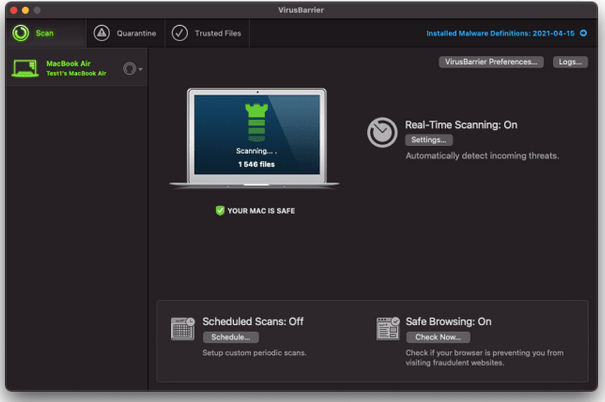
2. Jis pateikiamas su VirusBarrier, kuri yra tikroji Intego antivirusinė programa. Jis kruopščiai nuskaito jūsų sistemą, kad surastų įtartiną turinį, ir užtikrina apsaugą realiuoju laiku nuo įvairių rūšių kenkėjiškų programų ir virusų.
3. Nustatydami VirusBarrier, galite pasirinkti apsaugos lygį tarp – – Minimalus, Standartinis ir Maksimalus. Galite pasirinkti paskutinę parinktį ir mėgautis maksimalia apsauga nuo visų rūšių grėsmių.
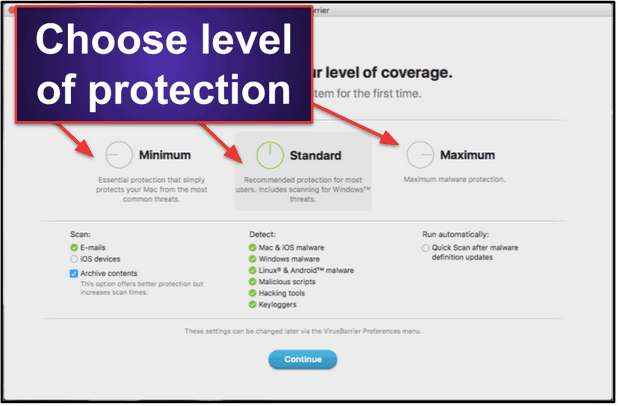
Jūs netgi turite galimybę teikti pirmenybę kitų programų procesoriaus ištekliams virusų nuskaitymo metu. Parinktį rasite „VirusBarrier“ skirtuke „Preferences“ – Nuskaitymas žemu prioritetu .
Apskritai, „Intego“ siūlo puikų saugos įrankių rinkinį, kad mūsų „Mac“ būtų maksimaliai apsaugotas. Įrankį lengva įdiegti, nustatyti ir naudoti, todėl jis tinka tiek pradedantiesiems, tiek profesionalams.
Be to, turėtumėte žinoti, kad „Intego“ siūlo „NetBarrier“ (ugniasienės komponentas ir taip pat leidžia tinkinti saugos parinktis pagal tinklo ryšio tipus). Kas daugiau? „ContentBarrier“ funkcija (kuri gaunama kaip tėvų kontrolė ir galimybė blokuoti konkrečias programas ir neleisti pasiekti tam tikrų svetainių). Šis tvirtas saugos įrankis veikia nepriekaištingai ir apsaugo jūsų „Mac“ nuo naujausių ir senų grėsmių. Kad apsisaugotumėte, rekomenduojame naudoti kartą per mėnesį. Tačiau jei jums nepatogu naudotis trečiosios šalies įrankiu, galite atlikti anksčiau aprašytus rankinius veiksmus, kad išvalytumėte kenkėjiškas programas. Komentarų skiltyje praneškite mums, kuriuos veiksmus pasirinkote ir kodėl. Norėtume išgirsti jūsų nuomonę.